Hagaaji MS Office "Ma Xaqiijin Karo Shatiga" Fariinta Khaladka
Waxaan ku shaqeynayey Office 2013 mashiinka farsamada ee Mac -ga in ka badan hal sano, laakiin si lama filaan ah maalin kale markii aan isku dayay inaan furo Word , waxaan helay fariinta qaladka ah:
Cannot verify license for this product
Hmmm , dabcan waxaan haystaa shati! Furaha alaabadu waa sax oo si fiican ayuu uga shaqaysiiyay intarneedka(Internet) markii ugu horaysay ee aan rakibay, markaa maan hubin sababta dhabta ah ee aan u helay khaladkan. Si kastaba(Anyway) ha ahaatee , ka dib markii agagaarka la ciyaareysa laba ka mid ah xalalka suurtagalka ah , waxa ay hadda socda iyada oo aan fariin qalad ah soo baxay. Maqaalkan, waxaan ku tixi doonaa tillaabooyinka kala duwan ee aan isku dayay inaan xalliyo arrinta waxaana rajeynayaa inay kuu shaqeyn doonto.
Fiiro gaar ah: Waxaa laga yaabaa inaad hesho fariintan markaad isticmaalayso Office 2010, 2013 ama 2016. hagaajinta hoose waa inay la shaqeeyaan nooc kasta oo Office ah oo aad rakibtay. (Note: You might get this message when using Office 2010, 2013 or 2016. The fixes below should work with any version of Office you have installed. )
Habka 1 - Beddel Waqtiga & Dib u hawlgeli
Mid ka mid ah soo jeedintu waxay ahayd in wakhtiga nidaamka dib loogu dhigo taariikhda rakibida asalka ah ee Xafiiska(Office) , ka dibna dib u geli furaha alaabta, dhaqaajiso badeecada, ka dibna wakhtiga ku celi taariikhda hadda jirta. Markaa ka dib markaad bedesho wakhtiga kombiyuutarkaaga, waxaad geli kartaa furaha alaabta adoo aadaya Control Panel - Barnaamijyada iyo Features(Programs and Features) .

Hadda dhagsii Microsoft Office oo guji badhanka Beddelka(Change) .

Hadda, hubi badhanka raadiyaha ee ku xiga " Geli Furaha Alaabta(Enter Product Key) "oo dhagsii Next.

Hadda horay u soco oo hel furahaaga alaabta Xafiiska(Office) , kaas oo inta badan ku yaal baakadaha oo ku dheji sanduuqa.
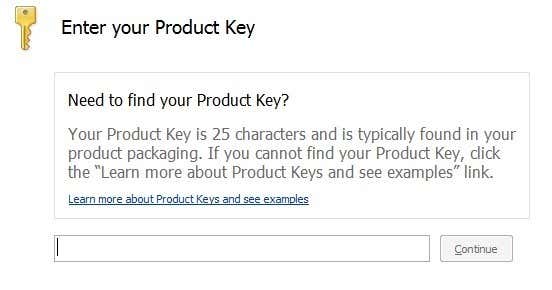
Kadib markaad dhammayso, waxaad bilaabi kartaa barnaamij kasta oo ku yaal Xafiiska(Office) oo aad sameyso firfircoonida. Halkaa marka ay marayso, haddii ay si guul leh u hawlgashay, waxa aad wakhtiga u beddeli kartaa taariikhda iyo wakhtiga hadda. Waa in ay firfircoonaato xitaa ka dib marka dib loo bilaabo. Haddii kale, sii wad wax akhriska!
Habka 2- Soo Celinta Nidaamka
Haddii uu xafiisku(Office) si fiican u shaqaynayay oo ay si lama filaan ah u bilaabmeen dhibaatadan, waxaad mar walba isku dayi kartaa soo celinta nidaamka. Waxaad ku heli kartaa nidaamka soo celinta adigoo gujinaya Start oo ku qor nidaamka soo celinta. Waxaad sidoo kale ka akhrisan kartaa wax badan oo ku saabsan sida loo isticmaalo halkan:
https://www.online-tech-tips.com/windows-vista/enable-disable-system-restore-vista/
Isku day inaad ku soo celiso kombayutarka wakhti aad ogayd in Xafiisku(Office) u shaqaynayo dhibaato la'aan.

Habka 3 (Method 3) - Xafiiska Ilaalinta Software Platform(– Office Software Protection Platform)
Haddii aad maamusho Xafiiska 2010(Office 2010) , ka dib Xafiiska 2010 (Office 2010) SP1 wuxuu ku daray adeeg cusub oo la yiraahdo Office Software Protection Platform , kaas oo mararka qaarkood u baahan doona inaad dib u kiciso Xafiiska(Office) . Waxaad ku hagaajin kartaa adiga oo raacaya tillaabooyinkan (ma rabo inaad ka saarto ama dib u darto xafiiska):
1. Ku qor services.msc sanduuqa raadinta oo jooji adeega loo yaqaan Xafiiska Ilaalinta Software-ka Platform(Office Software Protection Platform) .

2. Hadda tag C:\ProgramData\Microsoft\OfficeSoftwareProtectionPlatform oo u magacow tokens.dat tokens.old .

Ogow si aad u aragto galka ProgramData , waxa aad u baahantahay in aad furto Explorer oo aad gujiso badhanka Organiize(Organize) kadibna guji Folder and Search option.

Guji (Click)View tab ka dibna hubi inaad gujiso Muuji(Show) faylasha qarsoon iyo faylalka badhanka raadiyaha.
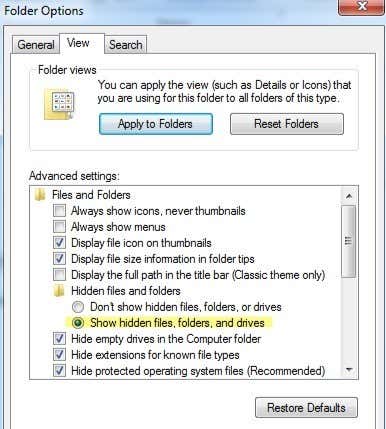
3. Hadda tag C:\ProgramData\Microsoft\OfficeSoftwareProtectionPlatform\CacheProgramDataMicrosoftOfficeSoftwareProtectionPlatformCache(cache.dat) oo u magacaw cache.dat cache.old(cache.old) .
4. Hadda dib u bilaw kombiyuutarka oo fur barnaamij kasta oo Office ah. Waxaa lagu weydiin doonaa inaad dib u qorto furaha alaabtaada ka dibna dib u bilowdo mar kale. Mar labaad(Again) fur barnaamij kasta oo Xafiiska(Office) waxaana laga yaabaa inaad ku qorto furaha hal mar oo kale. Kadib waxay ku waydiin doontaa inaad ka shaqeysiiso khadka oo aad fiicantahay inaad tagto.
Habka 4 - Ka saar oo dib u rakib
Halkaa marka ay marayso, haddii aad weli dhibaato ku haysato, waxa laga yaabaa inaad u baahato inaad si buuxda uninstall-ka-fure ugu samayso oo aad dib u rakibto oo aad dib u hawlgeliso Xafiiska(Office) . Si kastaba ha ahaatee, habka aad u rabto inaad tan sameyso waa adigoo si sax ah u furfuraya adigoo isticmaalaya qalabka Microsoft FixIT . Hubi(Make) inaad soo dejiso nooca u dhigma waxaad rakibtay.
Waxaad ka saari kartaa adigoo isticmaalaya Control Panel , laakiin waxaan ku talin lahaa in la isticmaalo qalabka FixIT maadaama ay runtii nadiifiso dhammaan faylasha, iwm. Sidoo kale waa fikrad wanaagsan in la isticmaalo shay sida CCleaner si aad u nadiifiso wax kasta oo ka dambeeya diiwaanka bidix ka dib uninstall. Halkaa marka ay marayso, horay u soco oo isku day inaad mar labaad ku rakibto Xafiiska adoo isticmaalaya (Office)CD/DVD asalka ahaa ka dibna dami badeecada.
Waxaan rajeyneynaa, mid ka mid ah hababka kor ku xusan ayaa xaliyay dhibaatadaada! Haddaysan ahayn, halkan ku dheji faallo tafatiran ee habayntaada waxaanu isku dayi doonaa inaanu ku caawino! Ku raaxayso!
Related posts
Hagaaji "Eraygu Ma Bilaaban Karo Beddelka MSWRD632.WPC/SSPDFCG_x64.CNV" Khaladka
Hagaaji "Ma bilaabi karo Microsoft Office Outlook" Khaladka
Sida loo hagaajiyo Bookmark aan lagu qeexin qalad gudaha Word
Hagaaji Dhamaadka Tag Start Tag Isbarbar-dhigga Ciladda Marka la furayo faylalka DOCX
Sida loo hagaajiyo qaladka Microsoft Office 25090
Sida loo sameeyo dukumeenti PDF gudaha Microsoft Office
Sida Loo nadiifiyo Muuqaalka Cache
Hagaha VBA Sare ee MS Excel
Sida Loo Hagaajiyo Indentation-ka Laallaabashada ee Word
3da Siyaabood ee ugu Sareeya ee lagu Hagaajin karo "Aallad meel banaani ugama hadhin" Khaladka Linux
Sida loo Helo loona Bedelo Erayada MS Word iyo Google Docs
Sida Looga Daro Baararka Cilada ee Excel
[FIX] "Akoonka la tixraacay wuu xidhan yahay" Khalad
Sida Loo Geliyo GIF Animated gudaha PowerPoint
Sida loo hagaajiyo "Ma awoodno inaan isku xidhno hadda" gudaha Muuqaalka
Hagaaji Microsoft Outlook waxay la kulantay Cilad Dhibaato ah
Sida loo hagaajiyo dhibaatada Loading Outlook qunyar
Hagaaji Hubiyaha Higaada Muuqaalka Aan Shaqeyn
Adeegso Excel Mobile's cusub ee shaqada "Ka Geli Xogta Sawirka".
9 siyaabood oo lagu hagaajin karo OneDrive ”Soo rarku waa la xannibay” khaladaadka gudaha Windows
